openEuler安装
说明:
本次安装是基于宿主机AMD 的x86_64架构的cpu,win10操作系统下
安装客户机(虚拟机)openEuler操作系统,
准备:
基本环境:VMWare Workstation14 pro,openEuler操作系统镜像。
首先,下载openEuler操作系统镜像
https://repo.openeuler.org/openEuler-20.03-LTS/ISO/

https://repo.openeuler.org/openEuler-20.03-LTS/ISO/x86_64/

结合本地win10 AMD x64环境,个人推荐下载这一款
https://repo.openeuler.org/openEuler-20.03-LTS/ISO/x86_64/openEuler-20.03-LTS-x86_64-dvd.iso

下载完毕以后,开始安装。
下面在VMWare Workstation14 pro上安装

















多余的都移除
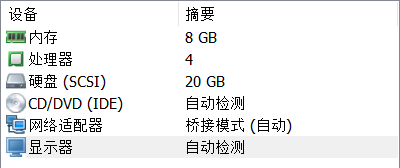
下面加载镜像





开机












设置root用户密码至少3种组合



安装成功,重启

然后shutdown 0 关机
修改虚拟机配置
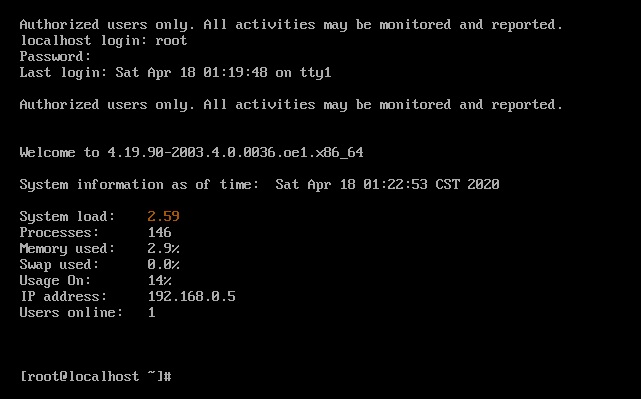
由于安装完系统了,所以使用物理驱动器,自动检测

再开机,这次是配置yum源
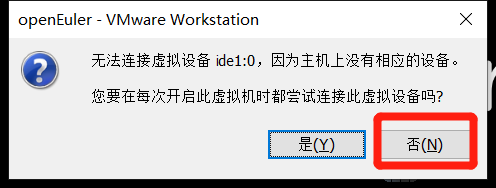
可参考:
openEuler虚拟机配置yum源
https://blog.csdn.net/frdevolcqzyxynjds/article/details/105579901



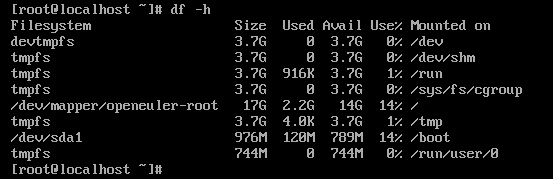


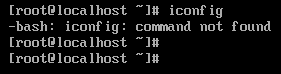
其实前面刚登录的时候已经出现过IP address了
由于是配置yum源,需要复制粘贴搞,所以使用xshell远程虚拟机

远程连接成功
开始配置
cd /etc/yum.repos.d/

查看系统内核架构name -a

由于是x86_64
参考链接:https://support.huaweicloud.com/csg_faq/csg_04_1209.html

先用vi 编辑器编辑repo文件
vi openEuler_x86_64.repo

把下面这段复制进去,然后保存
[base]
name=EulerOS-2.0SP3 base
baseurl=http://mirrors.huaweicloud.com/euler/2.3/os/x86_64/
enabled=1
gpgcheck=1
gpgkey=http://mirrors.huaweicloud.com/euler/2.3/os/RPM-GPG-KEY-EulerOS
然后查看repo文件
cat openEuler_x86_64.repo

然后更新yum源
yum makecache

然后查询已经成功配置的YUM源
yum repolist

至此,openEuler配置yum源结束!!!
安装结几个常用的包



![]()
关机然后修改网络配置为NAT模式


cpu内存调到1核1G

开机

再xshell远程链接



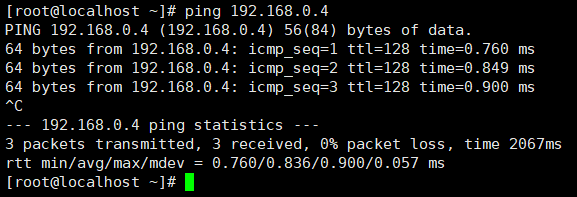
修改主机名

重启后正常

Xshell远程



然后shutdown 0关机
备份一份,克隆一个完整的








在网络适配器高级设置重新生成一个MAC地址,留作备用
备份工作做得好,以后万一第一台坏了就不用再重装了
到此,openEuler安装完毕!!!
— —
待续……
创作辛苦!
您的每一个赞就是我努力的前进动力!
更多精彩,请关注本博主!
